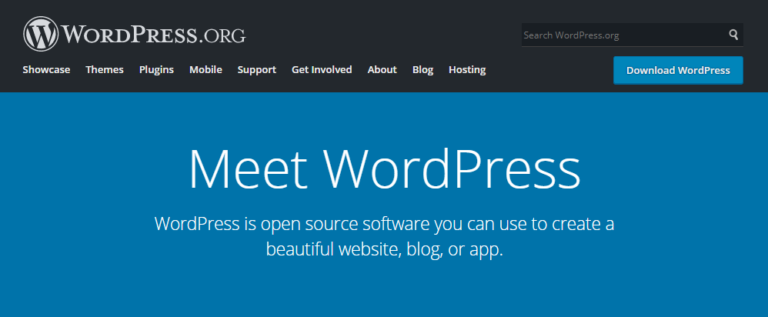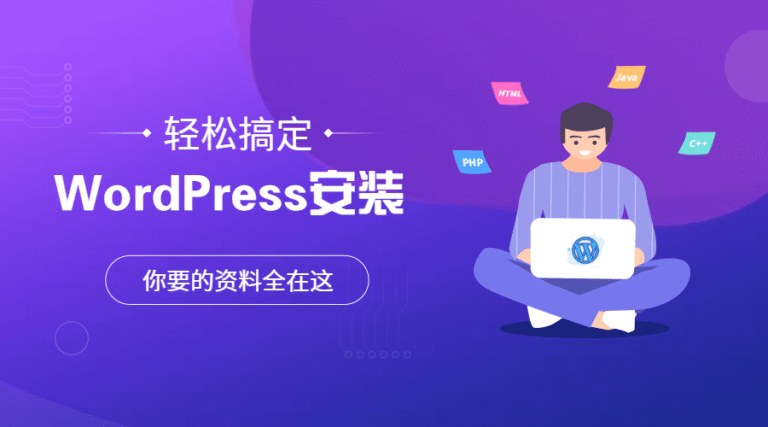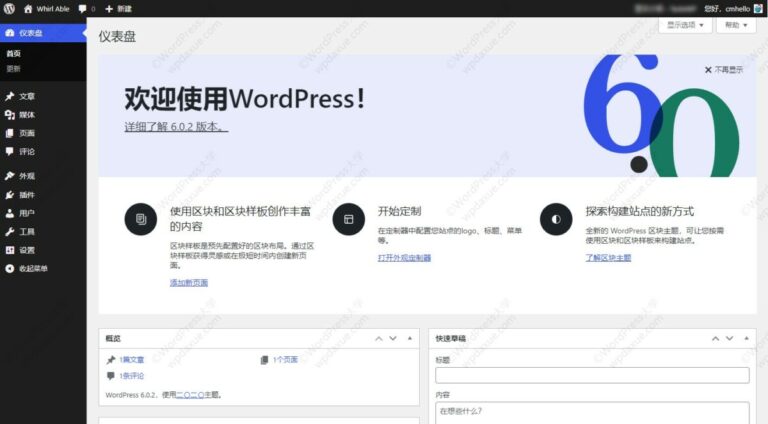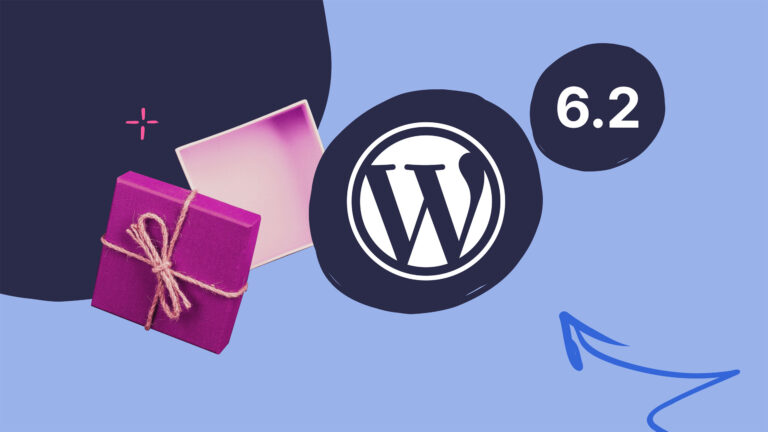第一步:检查服务器权限设置
插件安装失败最常见的原因是文件权限配置错误。进入你的主机管理面板(如cPanel),找到网站根目录下的`wp-content`文件夹。确保其权限设置为755,子文件夹`plugins`的权限设为644。如果权限被锁定,可通过FTP工具(如FileZilla)手动修改。
第二步:排查插件冲突问题
已安装的插件可能与新插件产生冲突。临时禁用所有插件(通过后台“插件”菜单操作),再尝试重新安装目标插件。若成功,可逐一启用旧插件,找出具体冲突源。部分用户反馈,缓存类插件(如WP Rocket)容易引发此类问题。 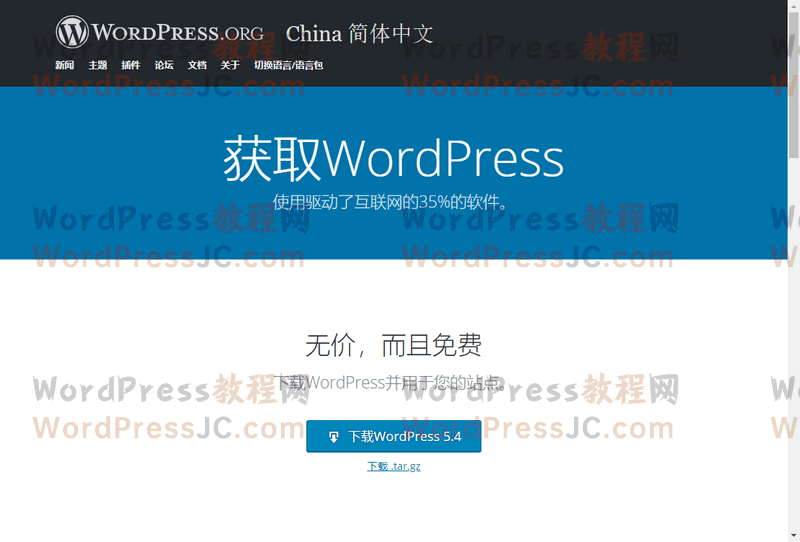
第三步:修改PHP上传限制
部分体积较大的插件因PHP内存限制导致安装中断。在网站根目录找到`php.ini`文件,将`upload_max_filesize`和`post_max_size`调整为64M以上。若无法直接修改,可通过`.htaccess`文件添加代码:
`php_value upload_max_filesize 64M`
`php_value post_max_size 64M` 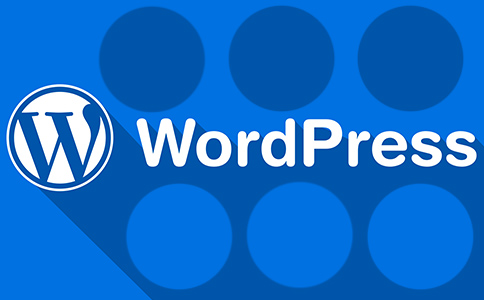
第四步:绕过“无法创建目录”错误
当系统提示“无法创建目录”时,通常由服务器路径识别异常引起。手动通过FTP在`wp-content/plugins`文件夹内新建一个同名插件目录,再将插件压缩包解压上传至此。返回WordPress后台刷新,插件会自动识别并激活。
第五步:检查防火墙与文件过滤规则
部分安全插件(如Wordfence)或服务器防火墙会拦截插件安装请求。临时关闭安全防护功能,若安装成功,则需在防火墙白名单中添加`/wp-admin/plugin-install.php`路径。对于使用Cloudflare等CDN服务的用户,关闭“Under Attack”模式再试。
注:若仍无法解决,可查看WordPress系统日志(路径:`wp-content/debug.log`)获取具体错误代码,或联系主机商确认是否禁用`fopen()`等关键函数。
本文标题:WordPress插件无法安装?5个步骤轻松解决
网址:https://www.2090ai.com/2025/03/08/plugins/27522.html
本站所有文章由wordpress极光ai post插件通过chatgpt写作修改后发布,并不代表本站的观点;如果无意间侵犯了你的权益,请联系我们进行删除处理。
如需转载,请务必注明文章来源和链接,谢谢您的支持与鼓励!